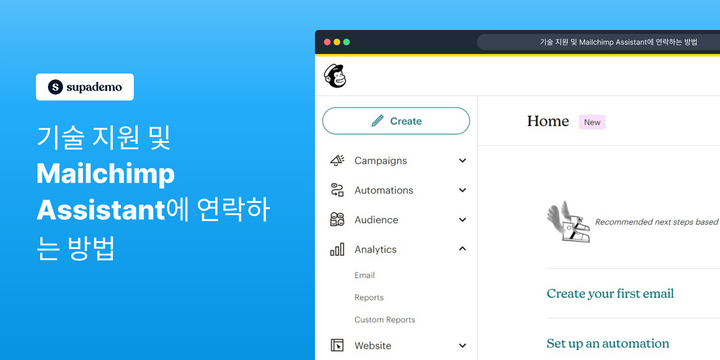개요
기술 지원 액세스 및 Mailchimp Assistant 활용에 대한 종합 가이드를 통해 경험을 간소화하세요. 신속한 지원을 위해 기술 지원에 연락하는 과정을 원활하게 탐색하세요. 단계별 지침을 통해 Mailchimp Assistant를 최대한 활용하여 이메일 캠페인 및 마케팅 노력을 효율적이고 명확하게 관리하세요.
Mailchimp은 어떤 사람에게 적합한가요?
Mailchimp은 이메일 마케터, 소규모 비즈니스 소유자, 전자상거래 관리자 등 다양한 전문가에게 적합합니다. 예를 들어, 이메일 마케터는 Mailchimp을 사용하여 타겟팅된 이메일 캠페인을 디자인하고 발송할 수 있으며, 소규모 비즈니스 소유자는 고객 목록 관리 및 자동화된 커뮤니케이션에 활용할 수 있고, 전자상거래 관리자는 프로모션 이메일을 생성하고 캠페인 성과를 추적할 수 있습니다. 모두 Mailchimp의 사용자 친화적인 인터페이스와 강력한 분석 도구의 혜택을 받을 수 있습니다.
Mailchimp에서 기술 지원에 이메일 보내는 방법
1. 화면에서 도움말 기능으로 이동합니다.
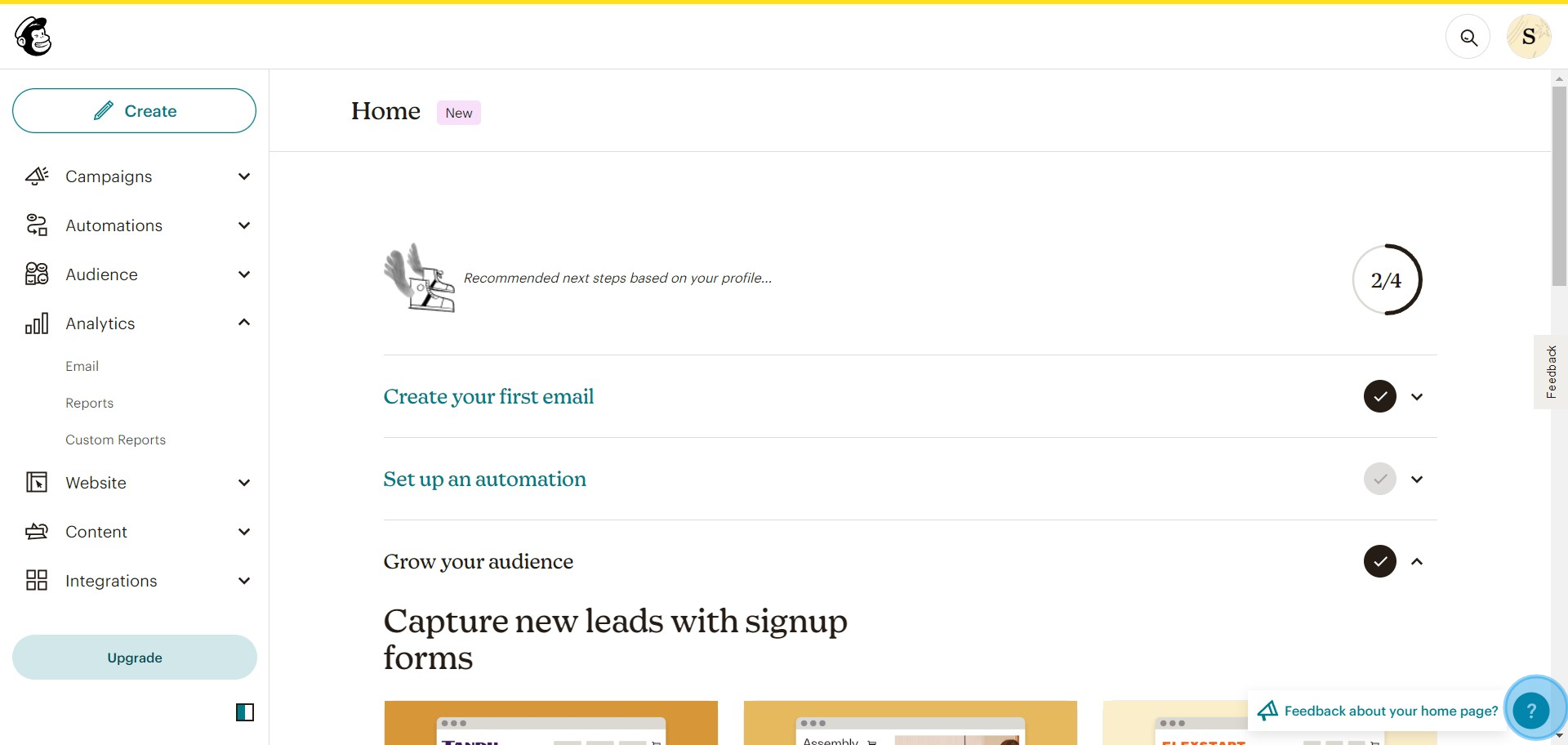
2. 제공된 옵션에서 '도움말 및 지원'을 찾아 선택합니다.
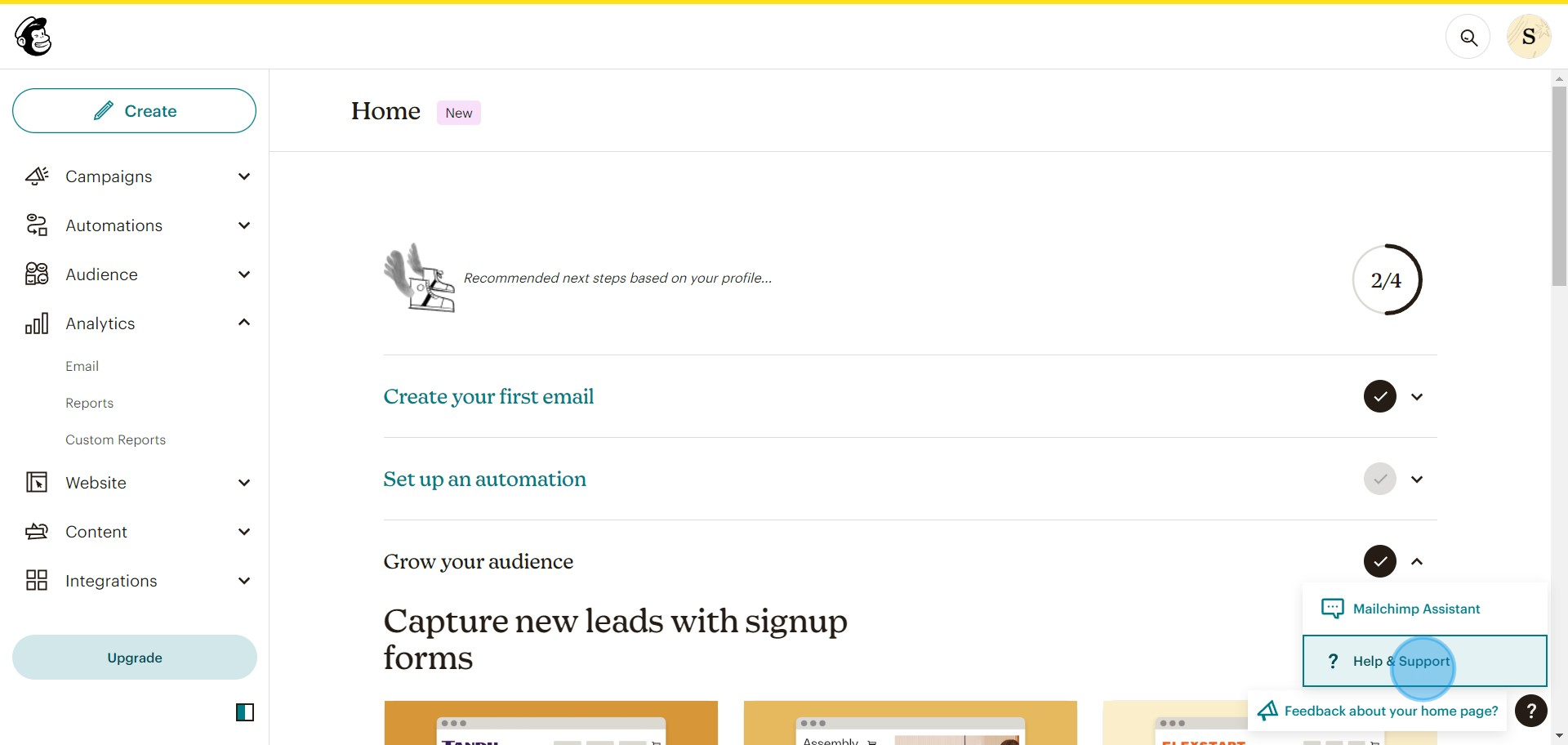
3. 'Mailchimp Assistant에게 묻기' 옵션이 표시되면 클릭합니다.
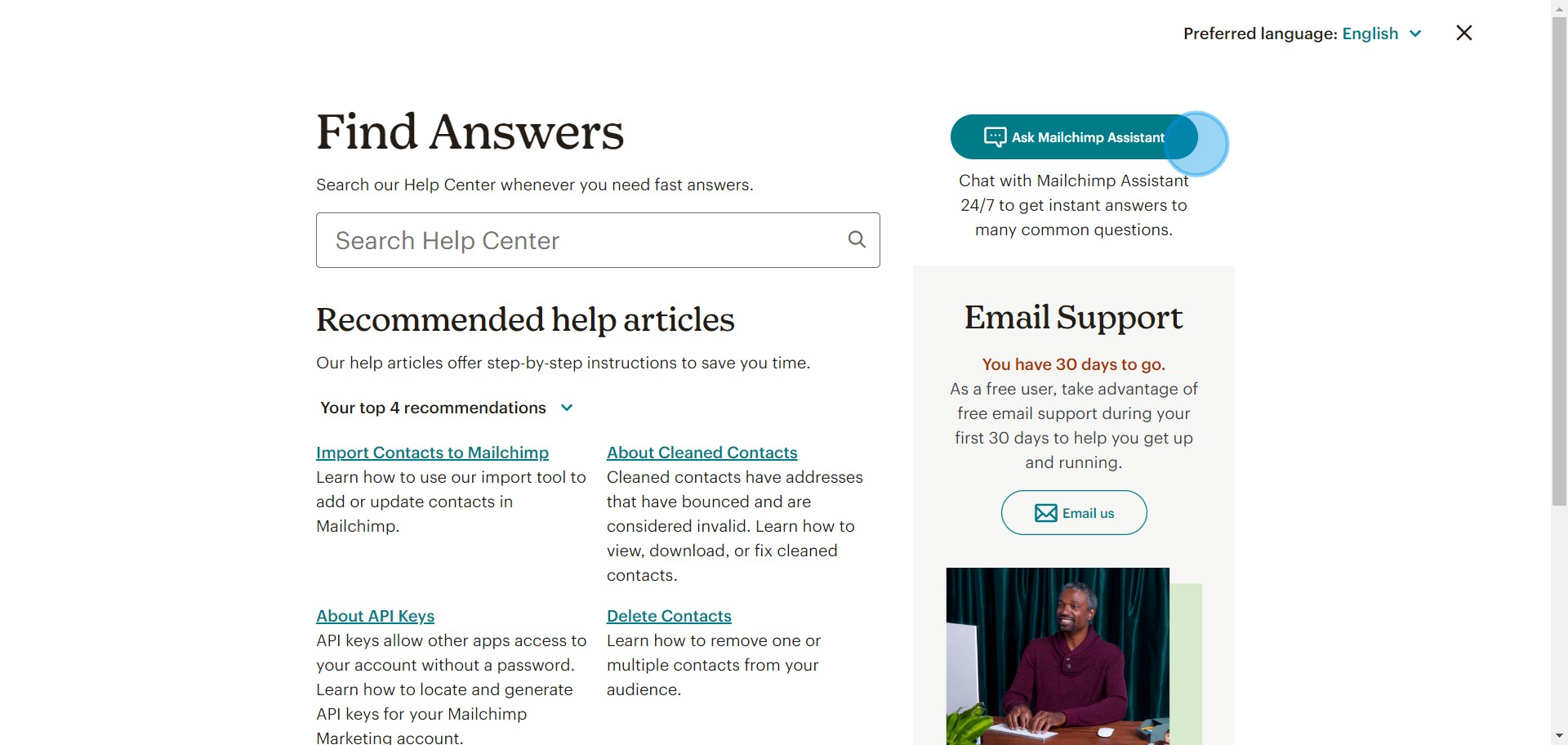
4. 검색 창에 키워드를 입력하여 관련 기사를 검색합니다.
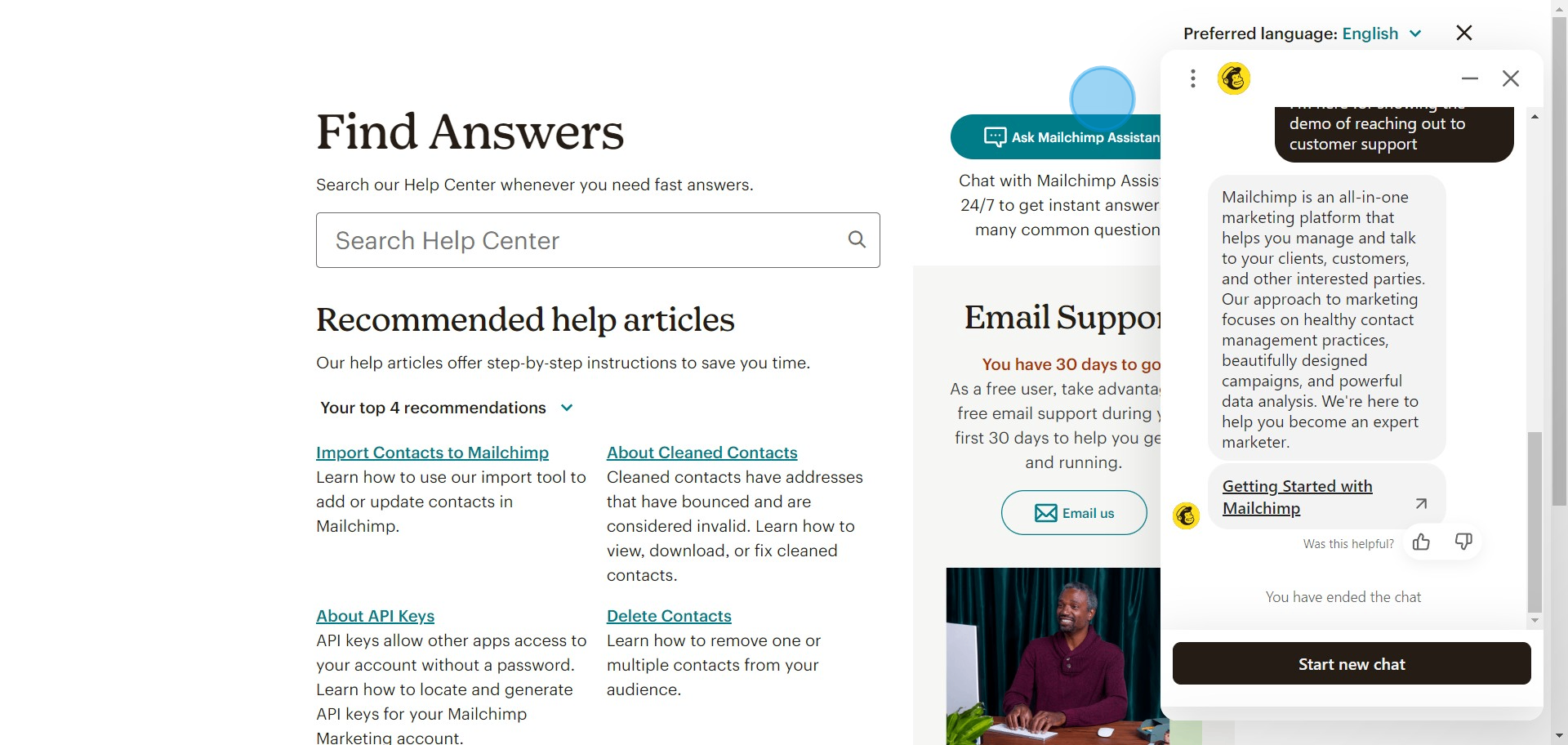
5. '이메일 보내기' 옵션을 찾아 선택합니다.
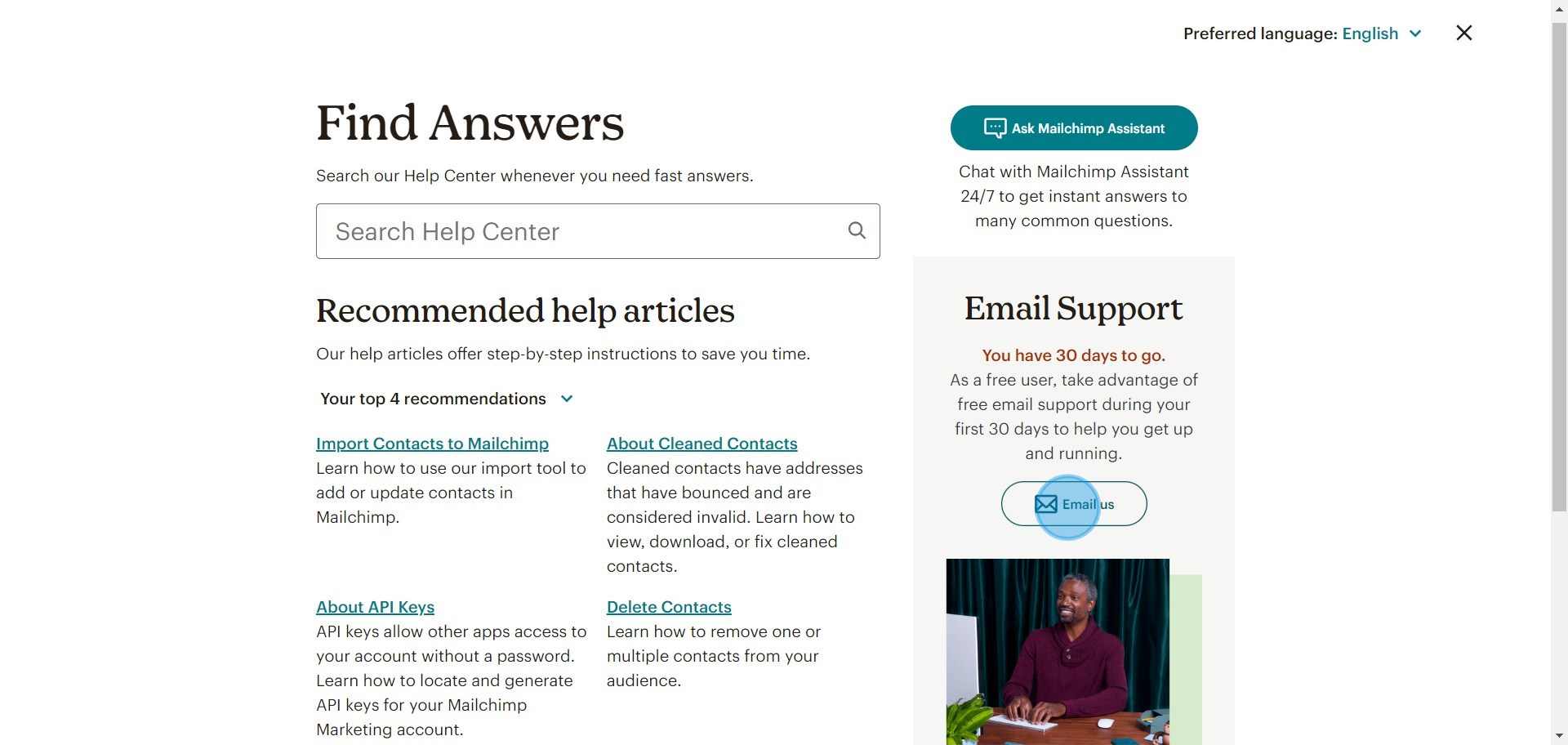
6. 제공된 양식에 문제를 자세히 설명하여 이메일 응답을 받습니다.
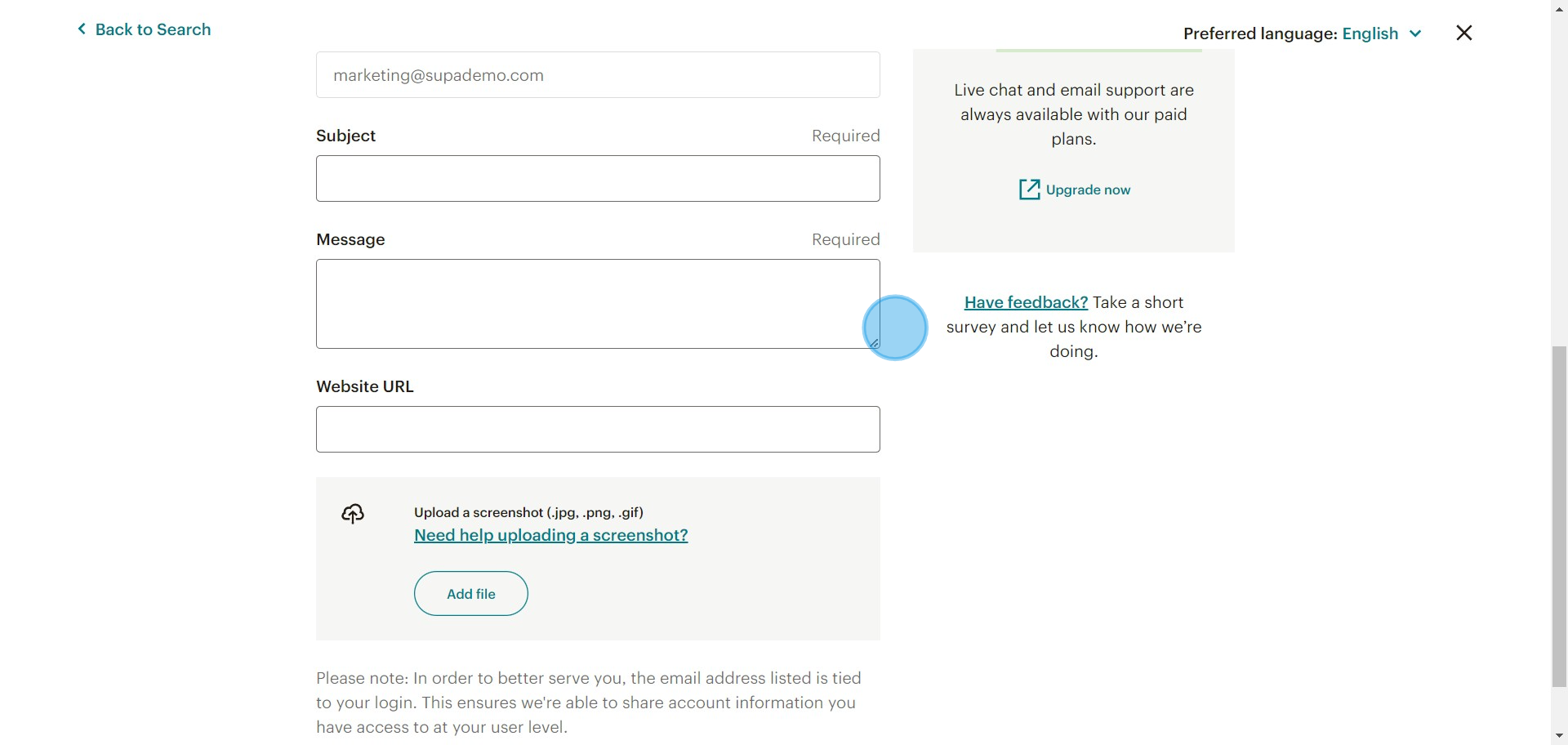
7. 마지막으로, 개인화된 지원을 위해 서비스 업그레이드를 고려해보세요.
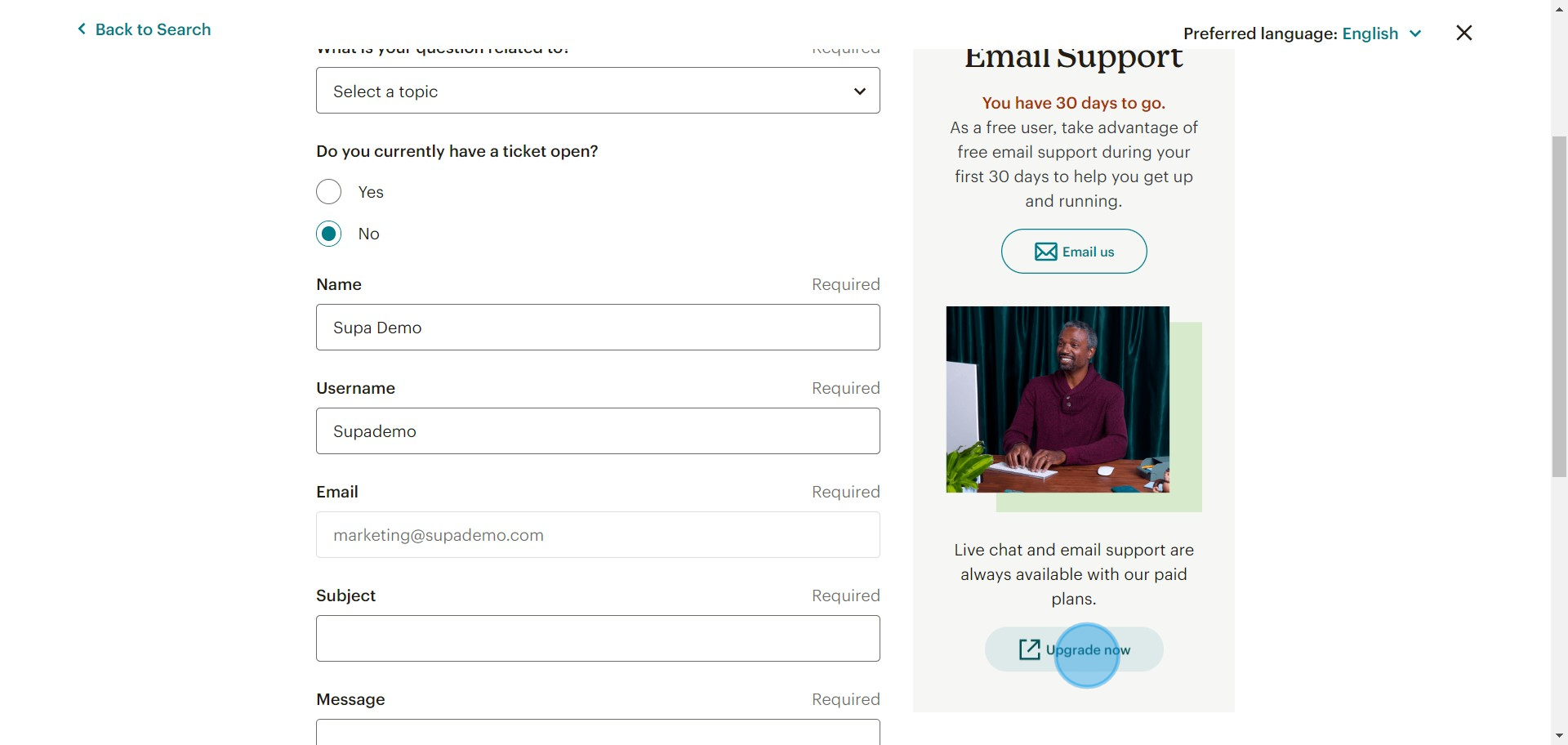
Mailchimp에 대한 일반적인 FAQ
Mailchimp에서 내 고객을 세분화할 수 있나요?
네, Mailchimp에서는 고객을 세분화할 수 있습니다. '고객' 탭으로 이동하여 '세그먼트'를 선택하여 새로운 세그먼트를 만드세요. 인구통계, 행동, 참여 수준 등 기준에 따라 세그먼트를 정의할 수 있습니다. 세분화를 통해 특정 그룹에 맞춤형 콘텐츠를 제공할 수 있습니다.
Mailchimp에서 새로운 이메일 캠페인을 어떻게 만드나요?
새로운 이메일 캠페인을 만들려면 Mailchimp 계정에 로그인하고 '캠페인' 탭으로 이동합니다. '캠페인 생성' 버튼을 클릭하고 옵션에서 '이메일'을 선택하세요. 템플릿 선택, 콘텐츠 추가, 캠페인 설정 구성 등 캠페인을 설정하는 단계를 따라 진행하세요. 준비가 되면 캠페인을 미리보기하고 발송하거나 나중에 발송할 수 있도록 예약할 수 있습니다.
Mailchimp에서 내 이메일 캠페인의 성과를 어떻게 추적하나요?
이메일 캠페인의 성과를 추적하려면 '캠페인' 탭으로 이동하여 검토하고자 하는 캠페인을 선택합니다. '보고서' 옵션을 클릭하여 열람률, 클릭률 및 전체 참여도를 포함한 상세한 분석 정보를 확인할 수 있습니다. 이 데이터를 사용하여 캠페인의 효과를 평가하고 향후 이메일을 위한 의사 결정을 내릴 수 있습니다.
단계별 데모를 직접 만들어보세요
아름다운 AI 기반의 대화형 데모와 가이드를 통해 교육 및 제품 도입을 확대하세요. 몇 초 만에 첫 번째 Supademo를 무료로 만들어보세요.